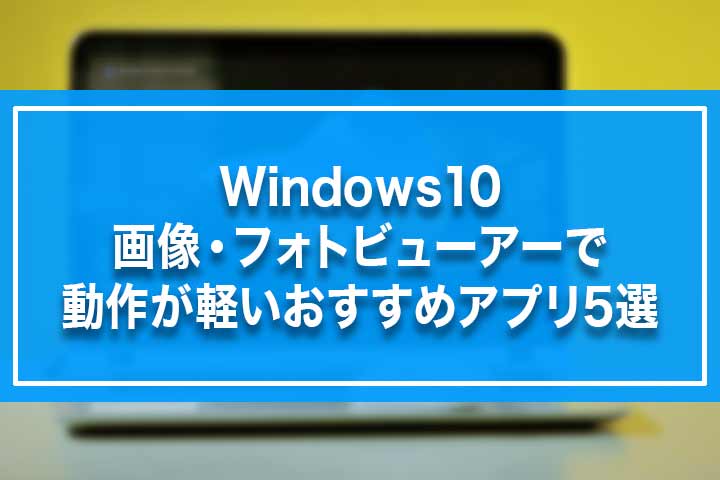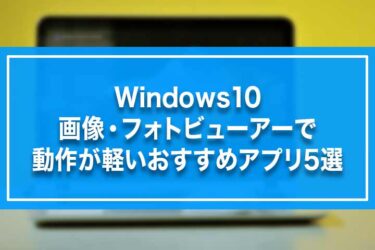どうも~こんにちは、サケです。
今回の記事では
「Windows10の「フォト」だと動作が重いから、軽い画像ビューアーを探している」
「フォトビューアーで何か動作の軽いおすすめアプリがあったら教えてほしい」
こんな疑問を解決していきます。
Windows10で「jpge・png」などの画像を開く場合。
デフォルトだと「Microsoftフォト」で開くよう設定されていると思います。
ただ、この「Microsoft フォト」ですが、動作が若干重いこともありWindows10ユーザーからは不満の声も多かったりします。
動作が重いといっても数秒程度の誤差ですが、他のフリーソフトやアプリだともっと動作が軽くてサクサク動いたりするんですよね。
だから、標準インストールされている「フォト」ではなく、他のフリーソフトを既定の画像ビューアーにする人も少なくないわけです。
今回はそういった方向けに、Windows10で画像・フォトビューアーで動作が軽いおすすめアプリを紹介していこうと思います。
Windows10-画像・フォトビューアーで動作が軽いおすすめアプリ5選

では、今回紹介していくWindows10で画像・フォトビューアーで動作が軽いおすすめアプリは以下の5つです。
1・IrfanView
2・XnView
3・Honeyview
4・MassiGra
5・Restore Windows Photo Viewer to Windows 10
順番に見ていきましょう。
1・IrfanView
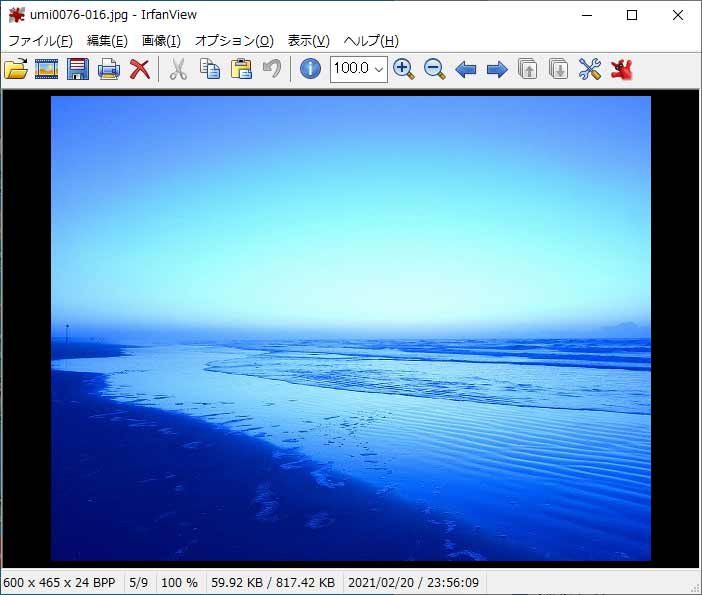
| 「IrfanView」 | |
| 対応OS | Windows 95/98/Me/NT/2000/XP/Vista/7/8/8.1/10, Windows Server 2003/2008 |
| 対応画像形式 | BMP、JPG、GIF、PNG、MNG、ICO、PSD、TIF PICT(Mac)やMAG(PC-98他)などのマイナーな画像形式、EXE、DLLに含まれるアイコンリソースも表示可能 |
| 日本語 | 別途ランゲージファイルを導入することで日本語化可能 |
| プラグイン | 拡張プラグインが利用可能 |
| その他の機能 | レタッチ、ペイント、リサイズ、トリミング、リネーム、フォーマットの変換。
簡単な画像編集、テキスト表示、スライドショー、Exif、IPCT情報の参照、消去などなど |
まず紹介する画像ビューアーは「IrfanView」
画像ビューアー系フリーソフトの中でも非常に多くの画像形式に対応しており、簡単なペイントツールも付いているので画像処理を行うこともできます。
だいたいの主な機能は表に書いた通りですが、もう少し具体的に解説すると以下のようなこともできます。
・画像に文字を追加できる
・範囲を指定して好きな色で塗りつぶせる
・スクリーンキャプチャができる
・各種フィルタ(ぼかし、セピア、モザイク)で画像加工ができる
・画像のリサイズ
プラグインで機能を拡張することで動画の再生もできますよ。
更に、多国語にも対応しているので日本語の「Languageファイル(Japanese.dll)」をダウンロードして、IrfanViewのフォルダに入れれば日本語化も可能です。
動作は「Microsoft フォト」よりも圧倒的に軽くすぐに起動するので、ストレス無く画像を閲覧することができます。
ひとまずどの画像ビューアーにしようかなと迷った時は「IrfanView」をインストールしておけば、間違いないでしょう。
デメリットらしいデメリットはないですが、画像を選択していってフォルダーの端に到達すると「フォルダーの選択」画面がいちいち表示されるのがネックですかね。
⇒⇒⇒「IrfanViewのダウンロードサイト」
2・XnView
| 「XnView」 | |
| 対応OS | Windows XP/Vista/7/8/8.1/10 MacOS X, Linux系ディストリビューション |
| 対応画像形式 | BMP、JPG、GIF、PNG、ICO、PCX、TIF、RAW他400以上の画像形式を表示可能 |
| 日本語 | 標準で日本語に対応しています |
| プラグイン | 利用可能 |
| その他の機能 | スクリーンキャプチャ、スライドショー、高機能な画像編集、高画質jpegへの変換機能、動画の再生機能、サムネイル表示機能 |
2つ目に紹介するのは「XnView」
400種類を超える画像形式だけでなく、動画データやデジカメのRAW画像などにも対応しています。
このフリーソフトの特徴を挙げると・・
画像ビューアーの中でも「フォルダツリー」「サムネイル」「プレビュー画面」と3つが合わさった画面構成になっている点ですね。
フォルダツリーの中から目的のフォルダを選択すると、サムネイル画面に画像の一覧が表示されます。
そして画像を選択すると、プレビュー画面に大きめの画像が表示されるというわけです。
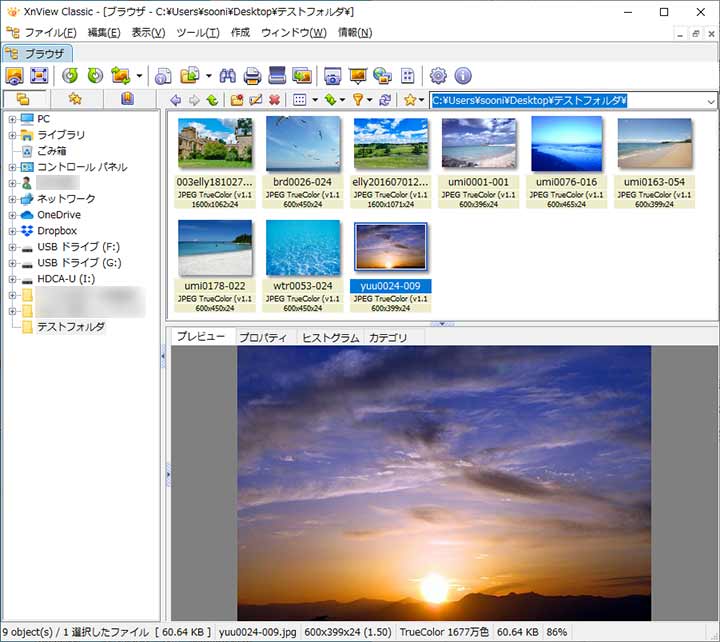
他の画像ビューアーと違う点は、画像ビューアー上でフォルダの整理や分類が出来る点ですね。
フォルダ内の画像を別のフォルダに移動したり、名前の変更や削除も出来るのでとても管理しやすくなっています。
XnViewの主な機能をもう少し挙げると以下の通りになります。
・お気に入り画像の登録
・写真に評価をつけて検索しやすくする機能
・カテゴリ登録による分類機能
・ヒストグラムの表示
・簡単な画像加工機能
・簡単な画像補正機能
・画面キャプチャ機能(スクリーンショット)
・pdfへの変換機能
これだけの機能を備えているのに、ソフト自体の動作はとても軽くサクサク動いてくれます。
本当、ストレスとか全く感じませんね。
かゆい所に届きやすい画像ビューアーとして、なかなか優秀だと思います。
⇒⇒⇒「XnViewのダウンロードサイト」
3・Honeyview
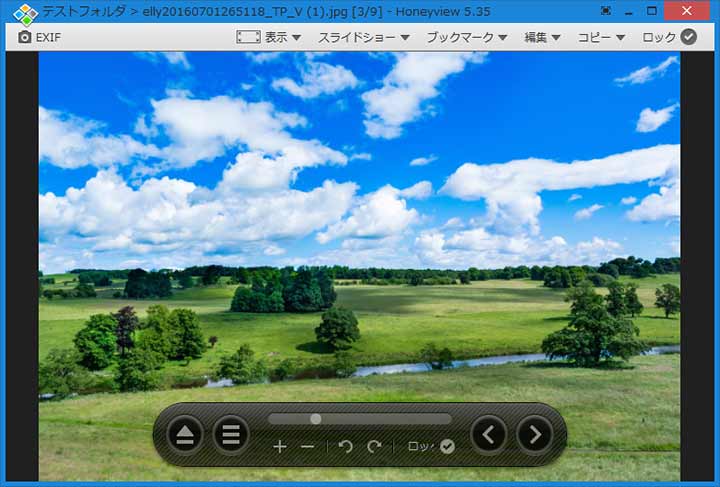
| 「Honeyview」 | |
| 対応OS | Windows XP/Vista/7/8/10 |
| 対応画像形式 | 「イメージフォーマット」 bmp、jpg、gif、png、psd、dds、jxr、webp、j2k、 jp2、tga、tiff、pcx、 pgm、pnm、ppm、bpg「アニメーションイメージフォーマット」 Animated GIF, Animated WebP, Animated BPG, Animated PNG |
| 日本語 | 標準で日本語に対応しています |
| プラグイン | Susie未対応 |
| その他の機能 | スライドショー、画像の回転・反転、リサイズ、拡大・縮小、画像形式の変換機能 |
3つ目に紹介するのは「Honeyview」
最初におおまかなメリットを書いていくと
・動作が軽い
・UIが簡単で初心者も扱いやすい
・簡単な変換機能が付いている
・対応形式が豊富
・スライドショーで目的の画像を探しやすい
といったところですね。
このフリーソフトの特徴を挙げるなら、とにかく動作が軽いこと。
「Microsoftフォト」は当然として、他のフリーな画像ビューアーと比べてもサクサク動いてくれます。
フォルダー内の画像が何百枚あっても重くなるということはななく、画像をクリックするとすぐ表示されるのでストレスフリーです。
UIも全体的にシンプルな作りになっており、変に複雑でないので初心者の方でも扱いやすいと思います。
簡単なフォーマット変換機能もついているので、画像の形式を変えたいとなった時に便利ですね。
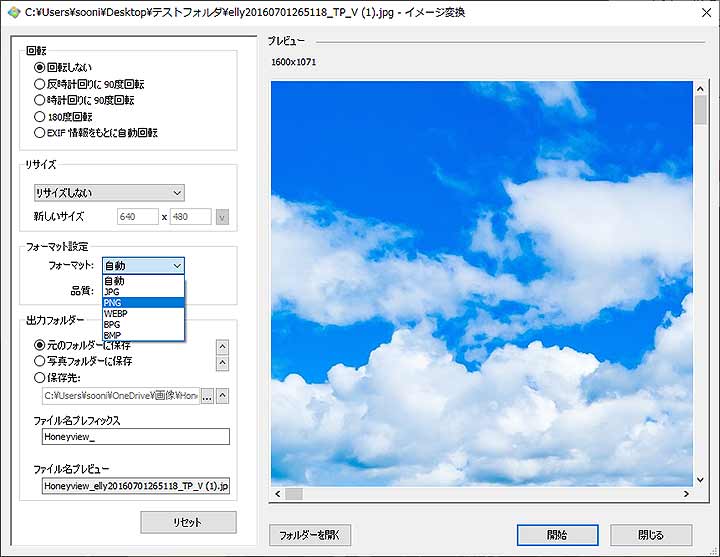
コントロールバーもロック解除すれば常に表示されなくなるので、なかなか使い勝手いいです。
あと個人的に嬉しいのが、今表示している画像がフォルダのどのあたりにあるのか表示してくれる機能ですね。
表示している画像がフォルダ内のどこにあるのか表示してくれるので、目的の画像を探す時に役立ちます。
最後の画像まで表示し終えるとループするんですが、その時にも赤枠部分がスライドして動くので、フォルダの最初の画像に戻ってきたと分かるわけです。
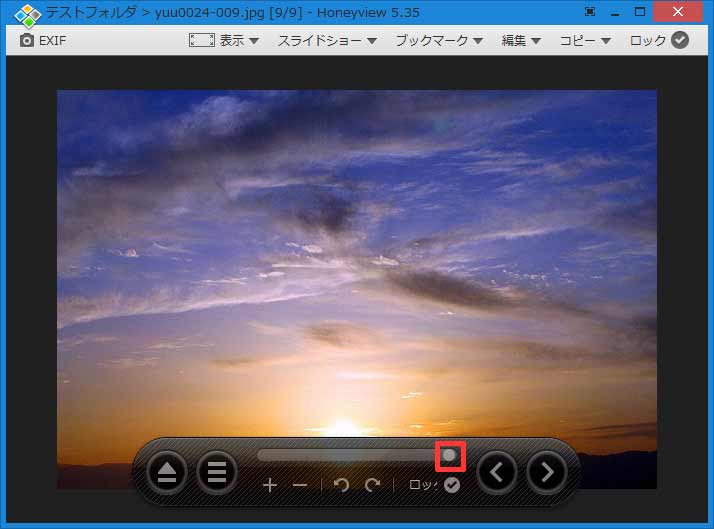
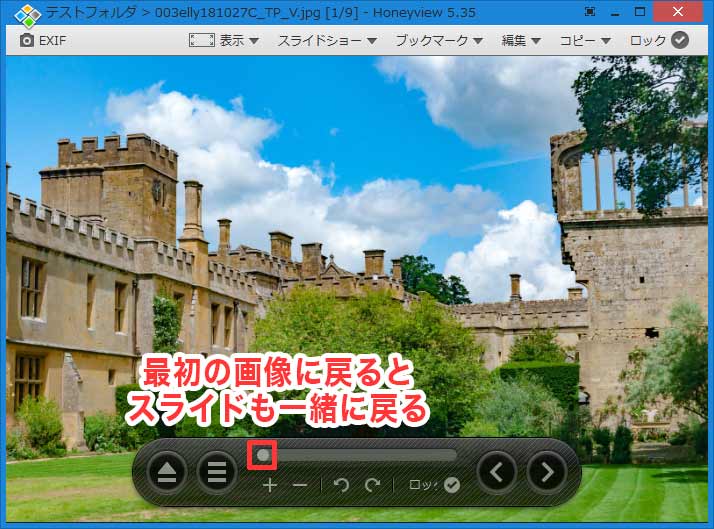
個人的にここはポイント高いなと感じました。
画像形式も豊富で動作も軽く使い勝手もなかなかなので、こちらも入れておいて損はないかと思います。
⇒⇒⇒「Honeyviewのダウンロードサイト」
4・MassiGra
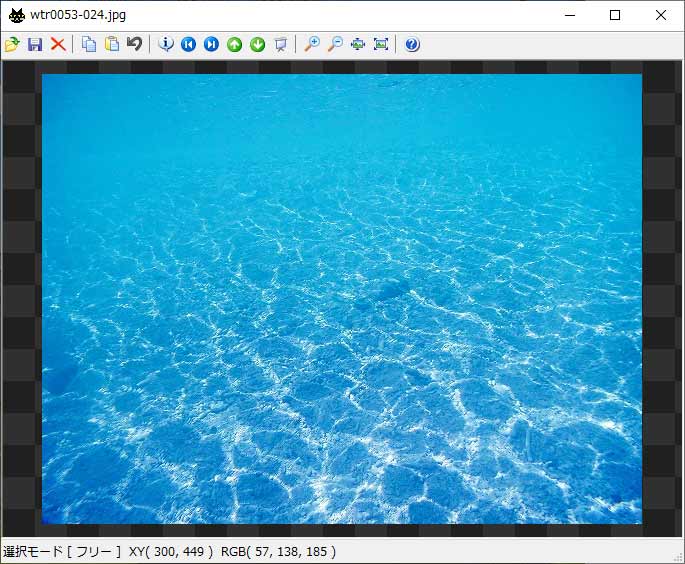
| 「MassiGra」 | |
| 対応OS | Windows 8/7/Vista/XP/Me/2000/98 |
| 対応画像形式 | bmp、gif、jpeg、png |
| 日本語 | 標準で日本語に対応しています |
| プラグイン | 利用可能 |
| その他の機能 | 画像の切り出し、拡大・縮小、画像サイズの変更、回転・反転、フィルタ、簡単な画像補正機能、簡単な画像編集機能、スライドショー |
4つ目に紹介するのは「MassiGra」です。
このソフトの特徴やメリットをだいたい挙げると、以下の点ですね。
・動作がとても軽い
・サイズの大きい画像を表示してもスクロールがスムーズ
・画像ファイルの整理がとても簡単(移動やコピー)
・範囲を選択して簡単な画像処理を行える
まず、ソフト自体かなり簡素なUIなので最初は不安に感じるかもしれません。
しかし、起動と動作がとても軽くサクサク画像を表示してくれます。
右クリックメニューから画像を開いたり、MassiGraにサイズの大きい画像をドラッグ&ドロップしても瞬時に表示してくれるので、全くストレスを感じませんね。
ホイールスクロールや矢印キーでほとんどラグもなく画像が表示されるので、明らかに「フォト」より使い勝手がいいです。
あと、選択範囲をしての簡単な画像処理や画像補正を行うこともできます。
Photoshopなどの画像編集ソフトを契約していない人は、なかなか助かる機能ではないでしょうか。
あと、MassiGraはzipファイルから解凍してすぐ使えます。
パソコンへのレジストリへの書き込みなしでソフト単体で動作するので、USBメモリーやGoogleドライブなどに保存しておくことができます。
フォルダごとにそれぞれMassiGraをコピーしておいて、設定をそれぞれ変えてフォルダごとにMassiGraを使い分ける・・
そういうことも可能なわけですね。
使い慣れるとなかなか便利なので、持ち運び用の画像ビューアーとして入れておくのもありかなと思います。
⇒⇒⇒「MassiGraのダウンロードサイト」
5・Restore Windows Photo Viewer to Windows 10
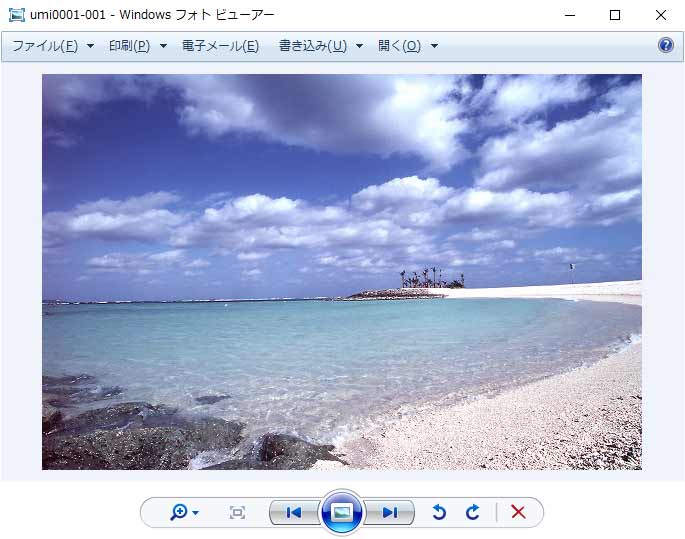
| 「Restore Windows Photo Viewer to Windows 10」 | |
| 対応OS | Windows 8/8.1/10 |
| 対応画像形式 | JPEG / BMP / GIF / PNG / ICO / TIF / WDP / JXR / DIB |
| 日本語 | 標準で日本語に対応しています |
| プラグイン | 未対応 |
| その他の機能 | 基本、画像閲覧機能のみ |
最後に紹介するのは「Restore Windows Photo Viewer to Windows 10」
Windows10では8.1までに使えていた「Windowsフォトビューアー」が廃止されて「Microsoftフォト」が標準アプリとなりました。
しかし記事の冒頭でも書いたように、Microsoftフォトは動作が若干重いのでそこをストレスに感じている人も多いと思います。
ここまで紹介したフリーソフトを導入すれば特に問題ないと思いますが、それでも以前使えていた「Windowsフォトビューアー」に戻したい・・
そういう人もいるかもしれません。
そこで登場したのが「Restore Windows Photo Viewer to Windows 10」のフリーソフト。
このフリーソフトをインストールすることで、以前の「Windowsフォトビューアー」を復活させることが出来るんですね。
「Restore Windows Photo Viewer to Windows 10」の導入方法は以下の記事の「別のフォトビューアーに切り替える」の項目で詳しく解説しています。
こちらもぜひご覧ください。
⇒⇒⇒Windows10-フォトが起動しないし開かない・表示されない時の対処法5選
⇒⇒⇒「Restore Windows Photo Viewer to Windows 10のダウンロードサイト」
今回のまとめです
というわけで今回は、Windows10で画像・フォトビューアーで動作が軽いおすすめアプリを5つ紹介していきました。
1・IrfanView
2・XnView
3・Honeyview
4・MassiGra
5・Restore Windows Photo Viewer to Windows 10
どのフリーソフト、アプリも動作が軽く使い勝手はいいので、あとは個人の好みの問題になりますかね。
多機能を選ぶかもしくはシンプルな機能な方を選ぶか・・
今回紹介した画像ビューアーをインストールして使い勝手を比較してみて、お好みの画像ビューアーを決めてみてくださいね。
今回の記事がお役に立てれば、嬉しく思います。
では、最後まで読んでいただき、ありがとうございました。
引き続き、他のWindows10関連の記事はいかがでしょうか。
ぜひご覧ください。
⇒⇒⇒Windows10でキーボードのWindowsキーが効かない!反応しない時の対処法5つ
⇒⇒⇒Windows10でタスクバーやスタートメニューが反応しない時の原因・対処法7選
⇒⇒⇒【Windows10】パソコンディスク使用率が100%で激重い時の原因と対処法7選